Jak odświeżyć na Instagramie bez znaku wodnego: online i offline
Instagram to obecnie dobrze znana platforma społecznościowa. Od innych serwisów społecznościowych różni się zaawansowanymi funkcjami. W krótkim czasie możesz przesyłać zdjęcia i oglądać filmy. Niektóre artykuły są pouczające i przekazują wiadomość do odbiorców. Możesz pobrać programy ze sklepów cyfrowych, które umożliwiają ponowne opublikowanie wideo na Instagramie. Jednak wszystkie te programy do repostowania publikują ze swoim znakiem wodnym, a niektóre filmy już go mają. Celem tego eseju jest poinstruowanie Cię o jak odświeżyć film na Instagramie bez znaku wodnego.
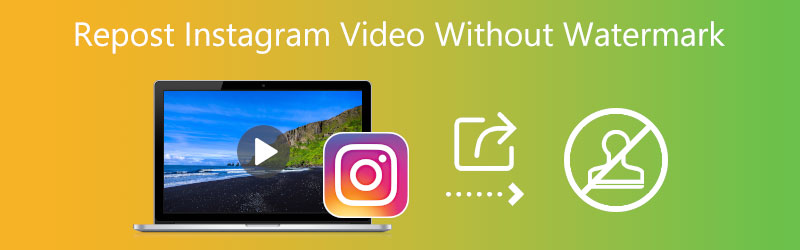

Część 1. Jak usunąć znak wodny z wideo na Instagramie?
1. Vidmore Video Converter
Zdajemy sobie sprawę, że wiele osób bardziej przyzwyczajonych do korzystania z telefonów komórkowych może mieć trudności z usuwaniem znaków wodnych za pomocą komputera stacjonarnego lub osobistego. Jest to jednak podejście zarówno bardziej profesjonalne, jak i skuteczniejsze. Vidmore Video Converter to doskonałe oprogramowanie dla użytkowników do usuwania elementów z obrazów nieruchomych i ruchomych. Ponadto umożliwia usuwanie znaków wodnych z różnych części wideo bez obniżania jakości wideo. Należy zauważyć, że nie każda aplikacja umożliwi Ci to.
Osoby, które mają dość znaków wodnych pojawiających się w nieoczekiwanych miejscach, mogą znaleźć ulgę dzięki wszechstronnemu narzędziu i rozwiązaniu do znaków wodnych, które zapewnia Vidmore Video Converter. Dostępne są instrukcje dotyczące korzystania z tego narzędzia w celu usunięcia znaku wodnego z wideo na Instagramie i ponownego jego opublikowania.
Krok 1: Aby zainstalować program na swoim urządzeniu, przejdź do strony internetowej Vidmore Video Converter, gdzie zobaczysz Darmowe pobieranie przycisk. Aby oprogramowanie działało poprawnie, należy najpierw pobrać i zainstalować program uruchamiający.
Krok 2: Po zakończeniu otwierania oprogramowania przejdź do Przybornik w celu zapoznania się z jego różnymi funkcjami. Kiedy w Przybornik, przejdź w dół listy funkcji, aż znajdziesz Narzędzie do usuwania znaków wodnych wideo. Następnie wybierz go za pomocą myszy.
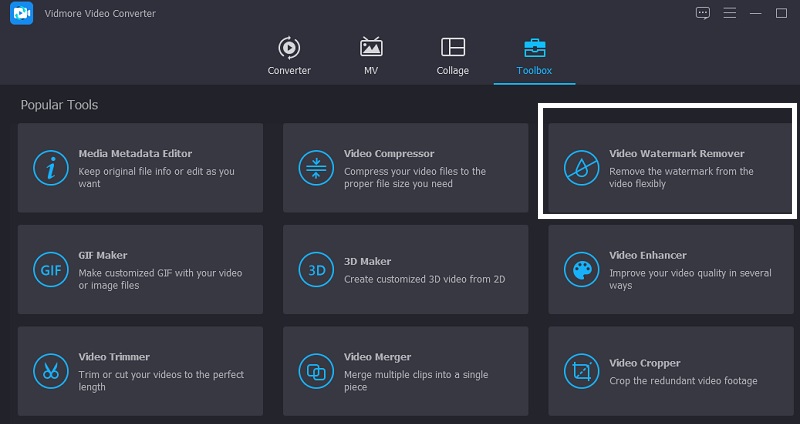
Po wybraniu opcji Video Watermark Remover musisz kliknąć ikonę Plus, aby dodać plik wideo z komputera zawierający znak wodny, który chcesz usunąć.
Krok 3: Dotknij przycisku, który jest oznaczony. Po odpowiednim przesłaniu filmu na oś czasu dodaj sekcję, w której możesz usunąć znak wodny. Po zakończeniu w prawym górnym rogu filmu pojawi się pole. Umieść pudełko w miejscu wskazanym na naklejce na podłodze.
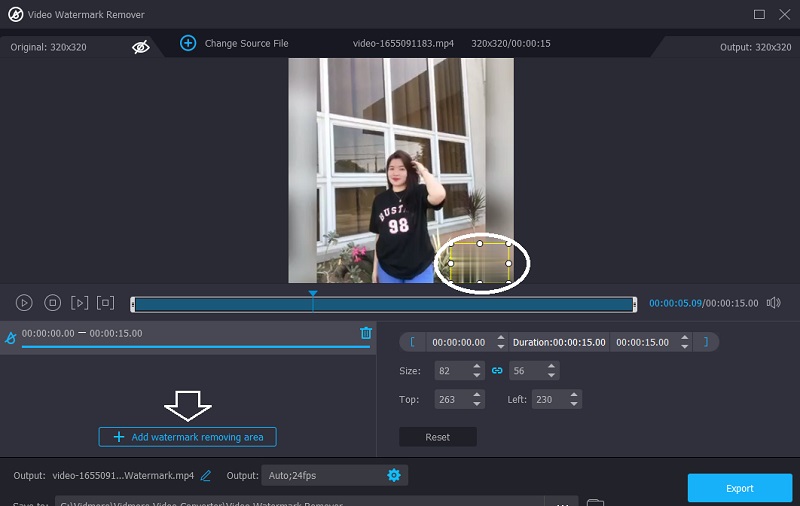
Krok 4: Po dodaniu emoji do posta możesz kliknąć Eksport przycisk, aby zapisać wideo na komputerze w celu późniejszego obejrzenia.
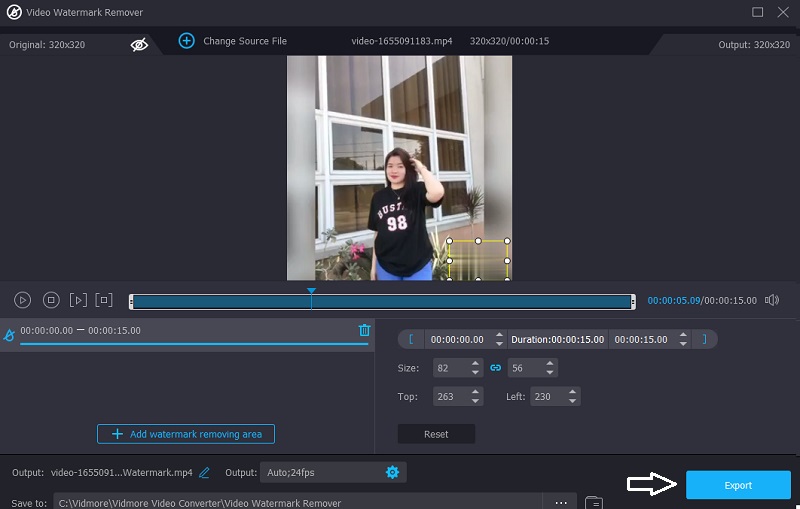
Zalety konwertera wideo Vidmore:
- Przybornik zapewnia dostęp do szerokiej gamy opcji edycji.
- Nie ma znaczącego ograniczenia plików.
- Nadal działa, nawet gdy nie jest podłączony do Internetu.
Wady konwertera wideo Vidmore:
- Interfejs jest taki prosty.
2. Narzędzie do usuwania znaków wodnych wideo Apowersoft online
Apowersoft Video Watermark Remover Online to narzędzie do usuwania znaków zgodne z komputerami z systemem operacyjnym Windows i komputerami z systemem operacyjnym Mac. Istnieje możliwość usunięcia znaków wodnych, które zostały umieszczone na filmach i fotografiach. Będziesz mieć również możliwość wybrania jednej z trzech różnych metod usuwania znaków wodnych. Możesz usunąć niektóre elementy znaku wodnego, zachowując jednocześnie możliwość zobaczenia innych aspektów znaku w filmie i innych mediach.
Apowersoft jest odpowiedni dla wszystkich najczęściej używanych obecnie typów plików wideo. Dlatego możesz zaimportować swoje filmy do programu, przeciągając je i upuszczając z miejsca na dysku komputera do aplikacji.
Krok 1: Możesz usunąć znak wodny z filmu, przechodząc do witryny Apowersoft Online Image Watermark Remover i przesyłając film. Następnie na środku ekranu zobaczysz przycisk oznaczony Usuń znak wodny z wideo. Kliknij ten film.
Krok 2: Pole pokaże lokalizację tekstu, który był poprzednio w filmie. Zlokalizuj pudełko tak, aby mogło znajdować się w obrębie znaku wodnego.
Krok 3: Na koniec wybierz znak wodny z filmu, który chcesz usunąć, wybierając Wymazać opcję, a następnie wybierając znak wodny.
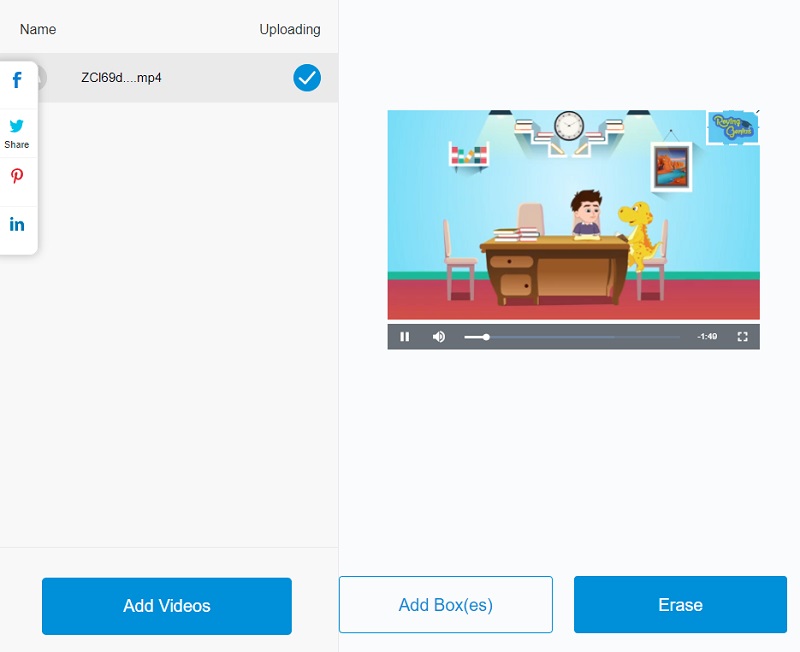
Zalety narzędzia do usuwania znaków wodnych wideo Apowersoft online:
- Możliwość bezpłatnego usuwania internetowych znaków wodnych.
- Wybór znaków wodnych, które można dostosować.
- Eliminuje znaki wodne zarówno ze zdjęć, jak i ruchomych filmów.
Wady narzędzia do usuwania znaków wodnych wideo Apowersoft online:
- Możliwości bezpłatnej edycji narzędzia do usuwania znaków wodnych Apowersoft są ograniczone. Musisz zakupić dożywotnią licencję w cenie $39.
- Wersja online narzędzia do usuwania znaków wodnych Apowersoft zawiera ograniczenie maksymalnego rozmiaru pliku. Możesz przesłać film o maksymalnym rozmiarze pliku 50 megabajtów, aby bezpłatnie usunąć znak wodny.
- Wersja Apowersoft dla komputerów Mac nie zawiera narzędzia do usuwania znaków wodnych.
Część 2. Aplikacja do ponownego publikowania filmów na Instagramie bez znaku wodnego
Innym sposobem ponownego opublikowania wideo na Instagramie jest Regram: Repost for Instagram. Jest to program, który można pobrać na urządzenia mobilne. Aplikacja jest prosta w użyciu, poza tym umożliwia udostępnianie wszystkiego na Instagramie za pomocą znaku wodnego. Ma również imponujące funkcje dodatkowe. Możesz pobierać zdjęcia lub filmy z Instagrama i robić reposty na Instagramie. Jest to kompleksowe narzędzie do ponownego publikowania Instagrama online za pomocą prostych kroków, które każdy może wykonać.
Krok 1: Dotknięcie ikony aplikacji uruchomi ją za Ciebie.
Krok 2: Po znalezieniu wpisu, którego szukasz, kliknij trzy kropki w prawym górnym rogu ekranu, a następnie wybierz Skopiuj łącze lub udostępnij do.
Krok 3: Wróć do aplikacji. Następnie wklej adres URL w pasku adresu i zacznij przesyłać lub pobierać.
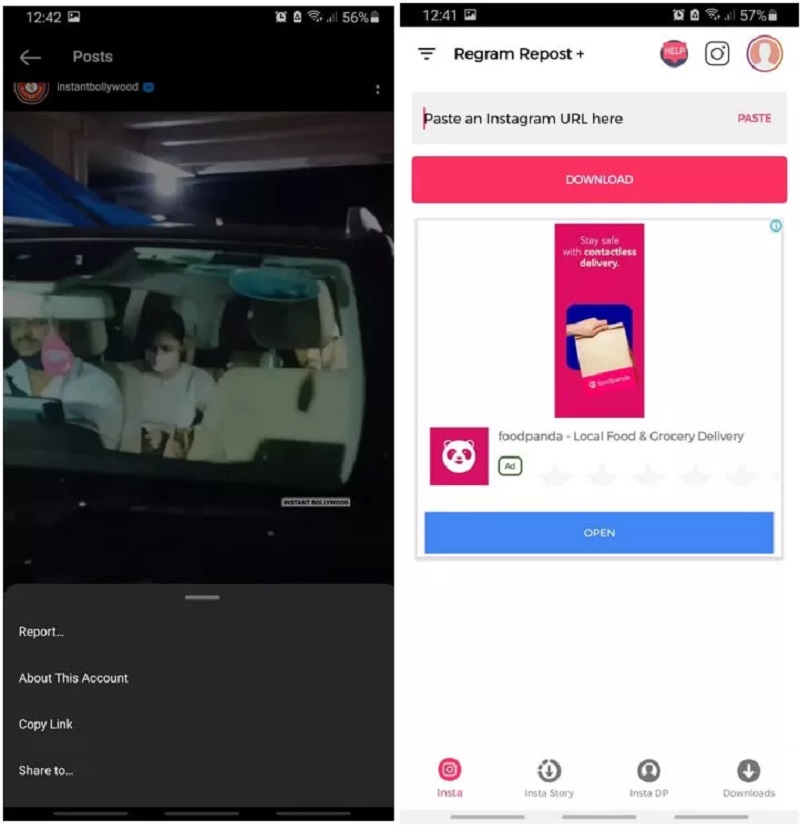
Część 3. Często zadawane pytania dotyczące ponownego publikowania wideo na Instagramie bez znaku wodnego
Czy można repostować na Instagramie?
Jedną z rzeczy, których Facebook zrezygnował z umieszczania na Instagramie, była możliwość ponownego publikowania treści. Krótka odpowiedź na to brzmi: nie. Nie możesz opublikować niczego na Instagramie; jednak dla zainteresowanych dostępne jest obejście.
Czy ponowne publikowanie filmów na Instagramie jest niezgodne z zasadami?
Gdy ponownie publikujesz własność intelektualną innej osoby w mediach społecznościowych, ryzykujesz pozwanie za kosztowne naruszenie praw autorskich. Z prawnego punktu widzenia ponowne publikowanie informacji stworzonych przez innego użytkownika narusza jego prawa autorskie.
Dlaczego nie mogę skopiować i wkleić czyjegoś wpisu na Instagramie?
Nie będziesz w stanie wkleić posta z czyjegoś kanału do swojej historii. Chyba że konto tej osoby jest publiczne i osoba ta zdecydowała się umożliwić ponowne udostępnianie jej treści. Nie każdy ma dostęp do możliwości udostępniania treści ze swoich kanałów do swoich historii.
Wnioski
Kończąc powyższe narzędzia, będziesz wiedział jak ponownie opublikować wideo na Instagramie bez znaku wodnego. Postępuj zgodnie z powyższymi instrukcjami, aby pomyślnie usunąć znak wodny ze swoich klipów. Załóżmy jednak, że chcesz zabezpieczyć jakość obrazu za pomocą prostego interfejsu. W takim przypadku należy rozważyć użycie konwertera wideo Vidmore.


